小编在创建web项目,项目中没有resources资源文件。
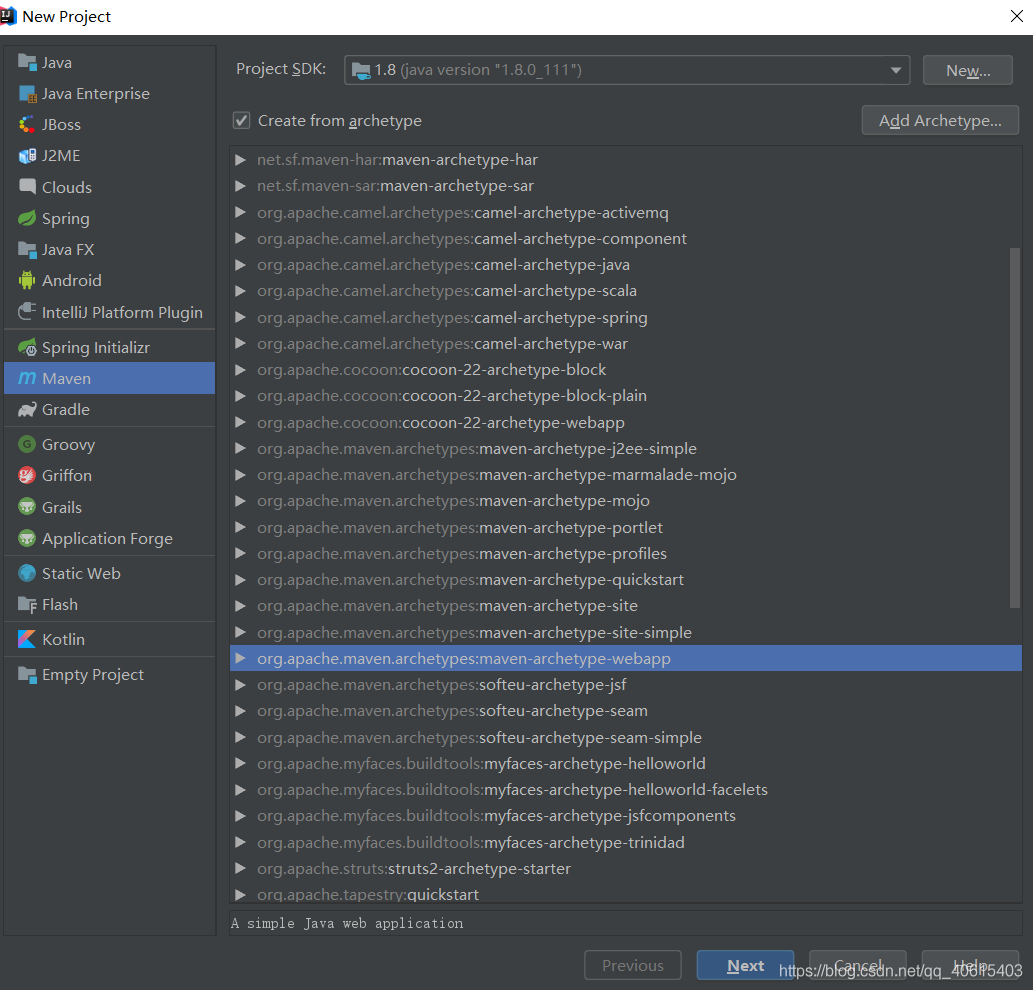
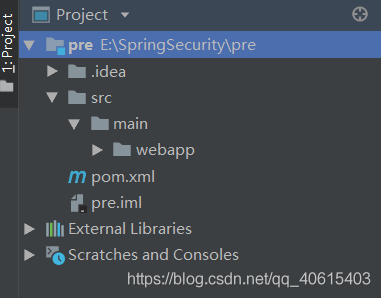
可以看到根本没有resources资源文件,但是又用到,怎么办?
我们在web.xml中会用到:没有resources资源文件,报红色的波浪线。
<context-param>
<param-name>contextConfigLocation</param-name>
<param-value>classpath:applicationContext.xml</param-value>
</context-param>
查看原因:Cannot resolve file 'applicationContext.xml' less... (Ctrl+F1) Inspection info: Highlights unresolved file references in XML.
解决问题:1.创建resources资源包。
1.点击file-->Project Structure-->Modules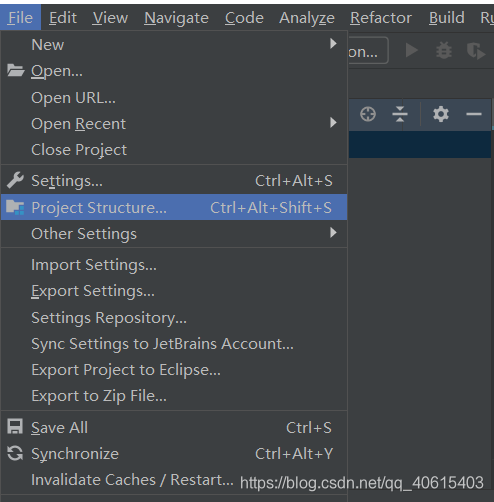
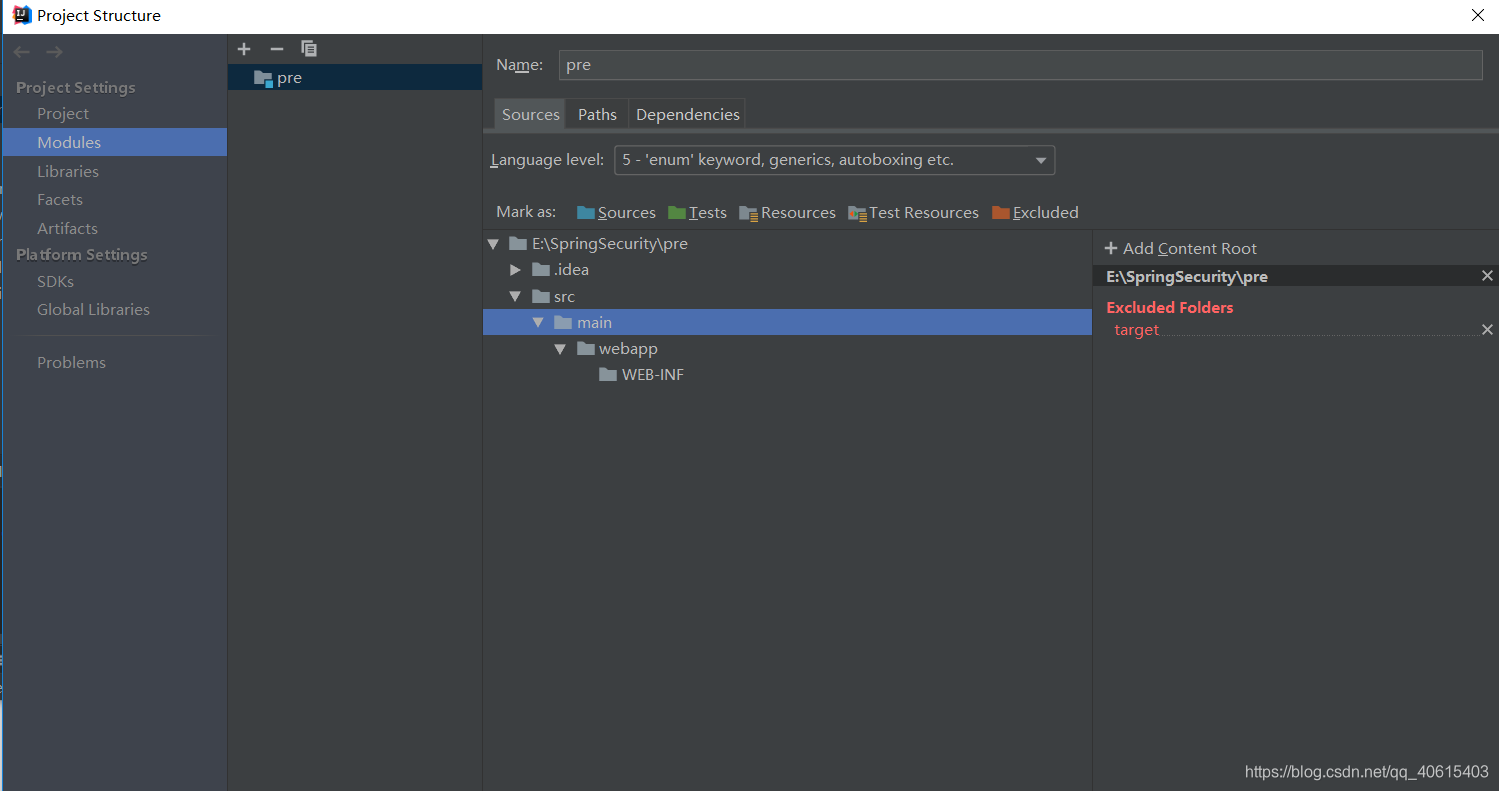
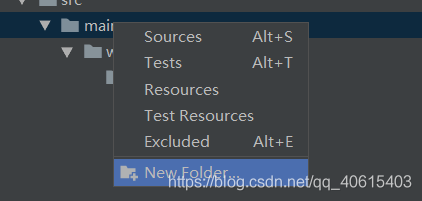
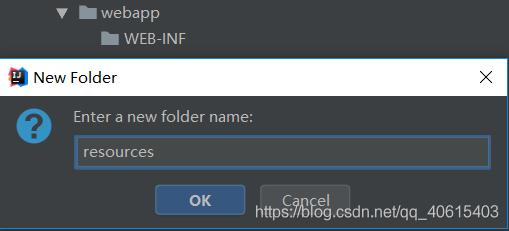
创建好resources资源文件后,点击Resources,之后resources就变成resources

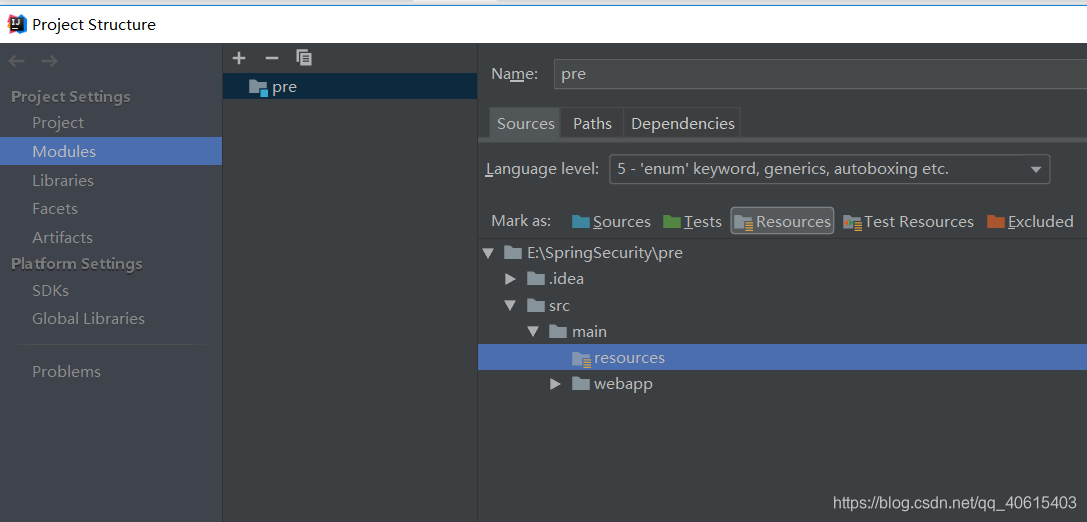
Apply--ok! 这样就好了。wel.xml也不会报红线了。





















 1211
1211











 被折叠的 条评论
为什么被折叠?
被折叠的 条评论
为什么被折叠?








